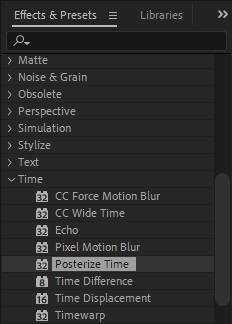Neon Video プラグインの操作方法
AKVIS Neon Videoは、画像を光り輝く線で描いたような絵に変換します。プラグインとの互換性が確認されているビデオ エディターは、Adobe Premiere Pro、Adobe After Effects、Adobe Premiere Elements、EDIUS Pro 9です。
- ステップ 1: プロジェクトをビデオ エディターで開きます。コントラストの低いビデオには、カーブが使用できます。
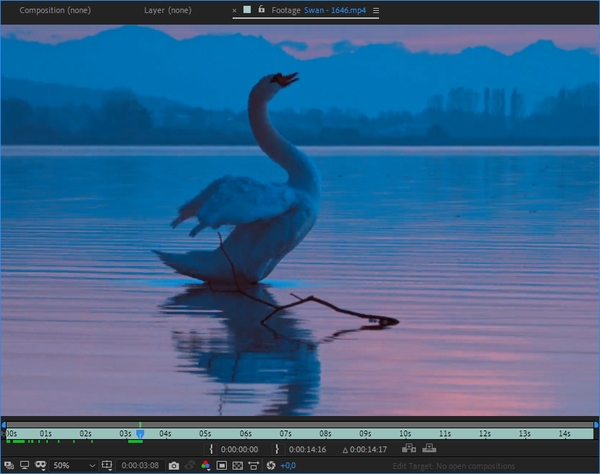
構成 - ステップ 2: AKVIS Neon Video プラグインを適用します。
Adobe After Effectsの場合、[効果とプリセット] パネル (または[効果]メニュー) から[AKVIS プラグイン] > [Neon Video]を選択し、[構成]パネルに効果をドラッグします。
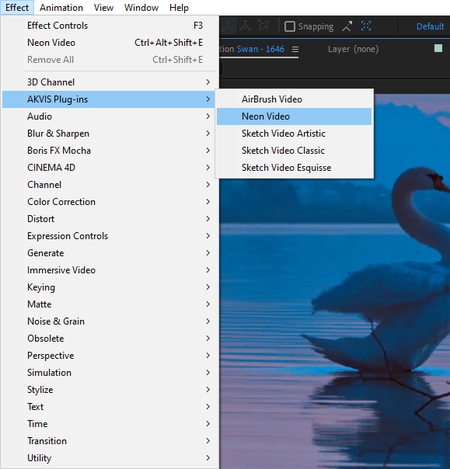
Adobe Premiereの場合、[効果] > [ビデオ効果] > [AKVIS プラグイン] > [Neon Video]を選択して、タイムラインにドラッグします。
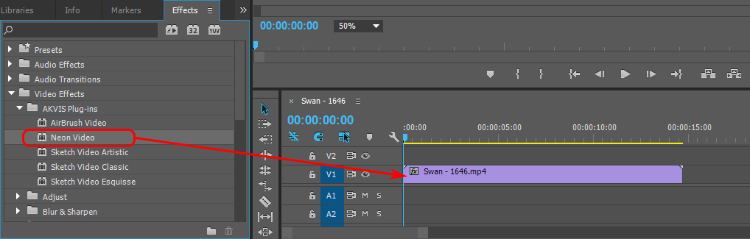
Adobe Premiere Elements の場合、エキスパート モードに切り替え、[効果] > [ビデオ効果] > [AKVIS プラグイン] > [Neon Video]を選択して、タイムラインにドラッグします。
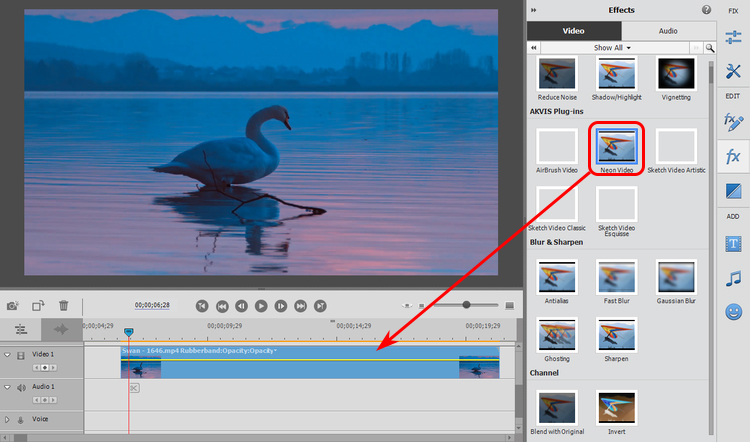
EDIUS Pro 9の場合、[効果] > [ビデオ効果] > [AKVIS プラグイン] > [Neon Video]を選択して、タイムラインにドラッグします。
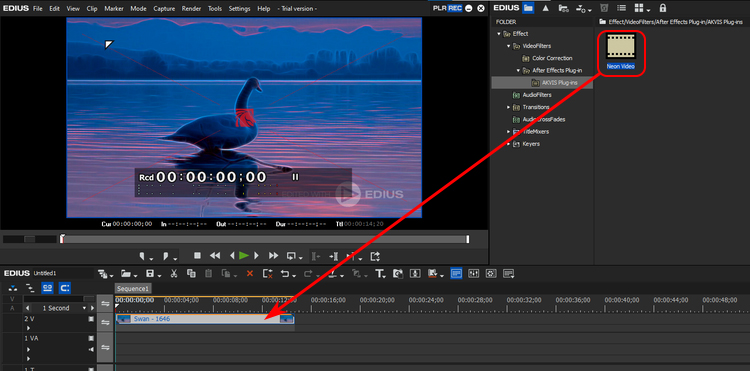
エアブラシ効果は、現在のフレームに表示されます。
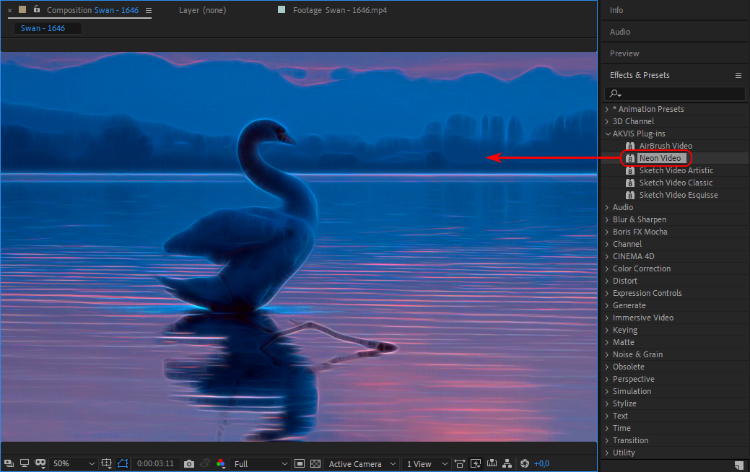
Neon Video プレビュー - ステップ 3: 効果コントロール パネルにある Neon Video 設定を調整します。パラメーターの値をデフォルト値に戻す方法:
-
Adobe After Effects の場合、[リセット]ボタン;
Adobe Premiere Pro の場合、 アイコン;
アイコン;
Adobe Premiere Elements の場合、 アイコン;
アイコン;
EDIUS Pro 9 の場合、 アイコンをそれぞれ使用します。
アイコンをそれぞれ使用します。
注意: 事前に用意されている AKVIS プリセットを使用することもできます。
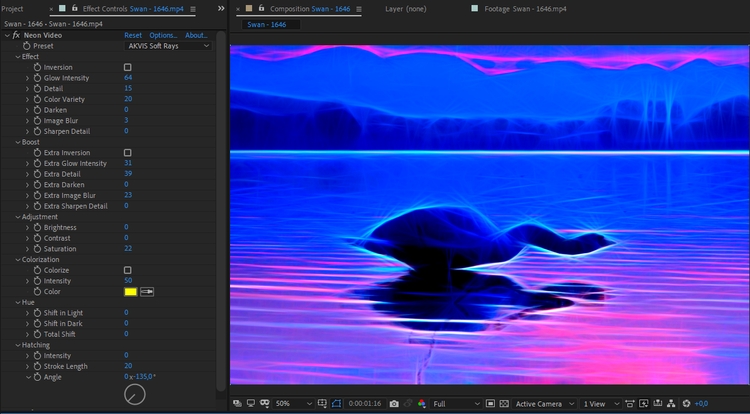
効果設定の調整 - ステップ 4: お気に入りの設定をプリセットとして保存できます。
Adobe After Effects の場合: 希望の効果をパネルから選択し、[アニメーション] > [アニメーション プリセットを保存]をクリックし、保存先フォルダーを指定します。[効果とプリセット]パネル (*[アニメーション プリセット] > [ユーザー プリセット]の項目) 内に新しいプリセットが追加されます。
Adobe Premiere Pro の場合: 効果を選び、右クリック メニュー内の[プリセットを保存]を選択して、名前を入力します。[プリセット]の[効果]パネル内に新しいプリセットが追加されます。
EDIUS Pro 9 の場合: 効果を右クリックし、[現ユーザーのプリセットとして保存]を選択します。新しいユーザー プリセットは、[効果] > [ビデオ効果] > [After Effects Plug-in] > [AKVIS Plug-ins]フォルダーに表示されます。
- ステップ 5: ビデオを保存:
Adobe After Effects の場合: [構成] > [レンダ―キューに追加]を選択します。[レンダリング]ウィンドウでは、保存先フォルダーを選択し、ファイル名と変換設定の指定を行います。[レンダリング]ボタンをクリックします。
Adobe Premiere Pro の場合: [プロジェクト]パネルのクリップを選択し、[ファイル] > [エクスポート] > [メディア]の順に選択します。[エクスポート設定]ウィンドウで設定を調整後、[キュー]ボタンをクリック し、Adobe Media Encoder を使用してエクスポートを完了します。
Adobe Premiere Elements の場合、Premiere Elements ツールバーの[エクスポートと共有]をクリックし、フォーマット設定を調整後に[保存]をクリックします。別の方法として、[ファイル]の[エクスポートと共有]コマンドを使用することもできます。
EDIUS Pro 9 の場合、[ファイル] > [エクスポート] > [ファイルに出力]を選択し、[エクスポート]をクリックします。
ヒント: [ポスタリゼーション時間]の設定には、10 を推奨します。